
Hvis du er sulten etter en smak av denne ny-fangetvirtuell virkelighet, er Google Papp den desidert billigste (og enkleste) måten å komme inn på handlingen på. Visst er det ikke så høy kvalitet som noe som HTC Vive, Oculus Rift eller til og med det mobilfokuserte Samsung Gear VR eller Google Daydream, men det er fremdeles en hyggelig erfaring for den lille investeringen som er involvert.
I SLEKT: Hvordan kaste smarttelefonens VR-opplevelse til TV-en din
Og best av alt, det fungerer med nesten alle Android-telefoner.
Første ting først, trenger du en GooglePappsenhet. Det kule med Kartong er at det i utgangspunktet er en hel plattform - en åpen design gjør at omtrent alle produsenter som ønsker å komme med på handlingen for å bygge og selge sitt eget pappprodukt (hvorav mange faktisk ikke er laget av papp). Hvis du vil sjekke ut alle alternativene og få et selv, kan du sjekke Googles side med pappkart. Du finner alternativer fra så lite som $ 5 til $ 70 eller mer. Det kommer an på hvilke funksjoner du leter etter.
I denne opplæringen bruker jeg en grunnleggende Google Cardboard-enhet: et Kylo Ren Cardheadsettsett fra en begrenset utgave fra Star Wars: The Force Awakens lanseringen. Beklager folkens, de er dessverre avviklet. Uansett er prosessen den samme på alle versjoner av papp, så du bør kunne følge med ganske enkelt. Jeg bruker også en Galaxy S7 Edge her, men igjen, den er den samme på alle enheter.
Med kartongenheten og telefonen i hånden, fortsett og installer Google Papp-appen.
Åpne appen, og gi den tillatelse til å få tilgang til bilder, medier og filer.

Allerede får du en smakebit på hva du skalforvente. Bildet vil bevege seg når du beveger telefonen din, så spill litt med den. Det er pent. Ellers trykker du på den oransje pilen for å gå fremover (eller trykk på "Få en" for å bestille en pappenhet).
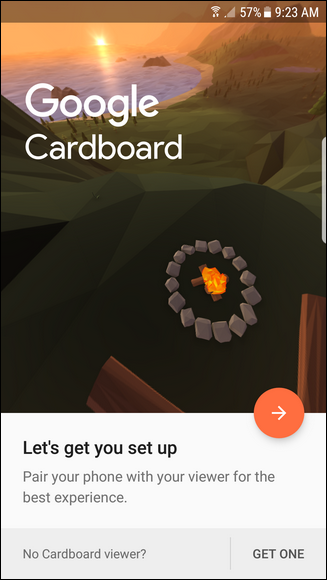
Deretter må du la papp tabilder og ta opp video, og skann deretter QR-koden som er funnet på pappet ditt. Når dette er vellykket, vil det gi deg beskjed om at seeren har blitt "sammenkoblet" med appen. Trykk på den oransje pilen for å gå fremover.

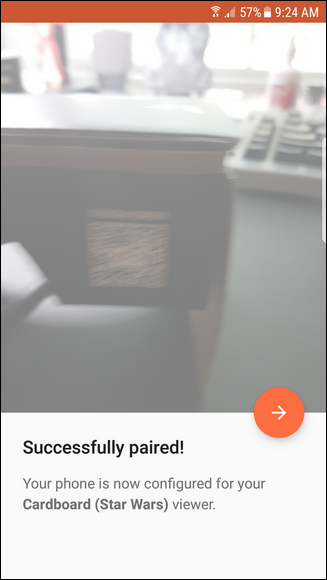
Nå vil den vise deg hvordan du setter telefonen i pappvisningen. Gå foran og gjør det.

En tutorial starter, som viser deg hvordan du bruker papp.

Til slutt vil den raskt vise deg hvordan du går tilbake før du kaster deg direkte inn i hovedmenyen.
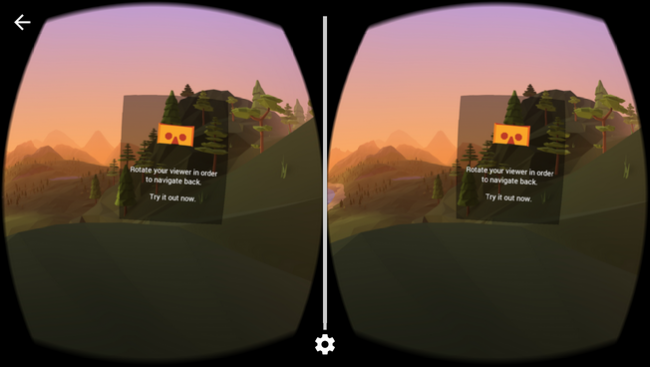
Her er alt veldig intuitivt - det er koblinger til de forskjellige oppgavene du kan gjøre i Papp, sammen med en hurtigkobling nederst for å få flere papp-apper.

På dette tidspunktet er du ferdig - bare spill med det! Du kan finne flere apper du kan leke med gjennom Papp-appen.








